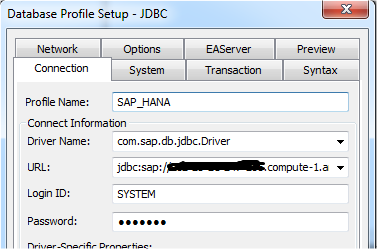El otro dia estaba pensando escribir un blog utilizando PowerBuilder, pero no podia decidirme sobre con que otra tecnologia podia integrarlo...por supuesto...R me vino a la mente...
Mi viaje comenzo hace 4 dias...cuando comence a buscar formas de llamar a R desde un lenguaje externo...la ultima vez utilice Rook y Heroku para llamar a R desde SAP Mobile Platform tal como se explica en mi blog Consuming R from SAP Mobile Platform, pero esta vez sabia que tenia que hacer la cosas de una manera diferente.
Mi primera idea fue la de utilizar Rserve que es un servidor de R utilizado por SAP HANA Studio para conectarse a R tal como se explica en mi blog When SAP HANA met R - First kiss, asi que me descargue los archivos de REngine que son dos .jar de Java.
Para poder conectarnos a Rserve necesitamos configurarlo...asi que basicamente con el paquete Rserve instalado en mi RStudio simplemente necesite crear un simple archivo...
| Call_Rserve.R |
|---|
library("Rserve")
Rserve()
|
Cuando lo ejecutamos...El servidor de R va a iniciarse como un proceso que puede ser visto en el Task Manager.
Con los archivos listos, me fui a PowerBuilder y simplemente los agrege en el classpath de Java tal como hice para el conector jdbc de SAP HANA tal como se explica en mi blog PowerBuilder - The new kid on Developer Center's block, no funciono...los archivos estaban en el classpath pero no podia llamar a ninguno de los metodos...asi que decidi seguir buscando alternativas y me encontre con Rcaller, un solo archivo .jar de Java que en vez de utilizar Rserve, llama directamente al ejecutable de R...tampoco funciono...la cosa es...en PowerBuilder (con la excepcion del connector jdbc de SAP HANA) necesitas utilizar el EAServer o un servidor que soporte EJB como JBoss...yo nunca he utilizado ninguno de los dos...ademas de que necesitas construir el archivo .jar tu mismo pues se necesita informacion adicional.
Tenia la impresion de que estaba llegando a un callejon sin salida...pero luego pense..."Hey...Estoy utilizando PowerBuilder.NET!" lo cual significa obviamente que se basa en el .NET Framework...lo cual significa que podia utilizar archivos dll de .NET...pero yo solo tenia archivo .jar de Java...
Haciendo un poco mas de investigacion me encontre con IKVM que es una aplicacion que nos permite convertir cualquier archivo .jar de Java en un bonito .dll de .NET...el uso es bastante simple...
| Using IKVM |
|---|
Open CMD C:\>ikmvc -out:Rcaller.dll -target:module Rcaller.jar |
Esto va a producir un archivo .dll llamado Rcaller.dll...pense que estaba en el camino correcto asi que inclui este archivo en mis referencias...no funciono puesto que lastimosamente, IKVM aun esta en desarrollo y no todo de Java has sido traducido a .NET, como por ejemplo la interfaz Java.IO...luego converti los dos archivos REngine .jar de Java en un solo .dll pero tuve la misma suerte...algunas traducciones no estaban presents...
De vuelta a Google a seguir buscando...esta vez...directamente en implementaciones .NET y encontre R.NET que tambien utiliza el ejecutable de R para hacer la integracion...se veia muy prometedor...sin embargo, R.NET aun esta en desarrollo y por alguna razon sin sentido...no podia hacerlo funcionar puesto que el .dll no podia ser encontrado por el motor de .NET...pense...bueno...quizas es culpa de PowerBuilder...vamos a probar en un verdadero entorno .NET...asi que instale Visual Studio Express 2012 for Desktop...la misma suerte...el .dll no podia ser encontrado...
Estaba cansado y molesto...nada parecia funcionar...pero cuando regrese a la pagina de Rserve me di cuenta de que habia un proyecto .NET llamado RserveCLI que utilizaba Rserve para hacer la integracion con R....cuando descargue el proyecto...no habia ninguna .dll disponible, pero eso no era ningun problema...puesto que simplemente lo compile en VS Express y obtuve una brillante .dll lista para ser probada...asi que cree un nuevo proyecto de C# Console y lo probe...funciono perfectamente...
Cuando intente utilizarlo en PowerBuilder.NET por primera vez...no funciono...asi que...como se imaginaran...estaba aun mas cansado y aun mas molesto...y por alguna razon inexplicable...termine borrando un archivo insignificante del .NET framework que simplemente malogro todo...ya no podia ejecutar PowerBuilder o VS Express...suerte maldita...otro viaje para arreglar mi desastre...Desinstale todas las referencias del .NET framework...compiladores VC++...Runtimes...etc...me tomo casi un dia completo para finalmente tener todo de vuelta y en su sitio...sin embargo...hasta el dia de hoy...VS Express murio completamente...no puedo ni siquiera instalarlo nuevamente...puesto que el instalador me muestra la pantalla del VS por unos segundos y luego desaparece sin ningun mensaje de error aparente...
En fin...por lo menos PowerBuilder estaba funcionando nuevamente...y finalmente supere mis problemas con el RserveCLI dll...
El programa que voy a mostrarles, es sin duda alguna bastante simple...tanto por la naturaleza de la integracion...como por el hecho de que RserveCLI aun esta en desarrollo...no hay realmente mucho que podamos hacer...pero aun asi...pienso que ayuda a ilustrar dos puntos interesantes...
- PowerBuilder.NET puede interactuar con archivos .dll de .NET
- R puede ser utilizado por una amplia gama de lenguajes de programacio
Este programa nos va a pedir que llenemos dos arrays, Array A y Array B...cada uno con cuatro elementos (de alguna manera...y por alguna razon que sigo intentado comprender...cuando llamamos a R desde PowerBuilder, necesitamos pasar un array bi-dimensional arrays...siendo el minimo [2,2]...)
Veamos el layout...
Asi que...basta de hablar...vamonos al codigo fuente...
Primero, vamos a definir una variable global puesto que vamos a utilizarla en muchos lugares...
| Global Variables |
|---|
RserveCli.RConnection conn |
Luego, vamos a llamar al evento Open de la ventana principal (w_window).
| w_window.Open |
|---|
#if DEFINED PBDOTNET then
@System.Net.IPAddress ipadd
byte ip[4] = {127,0,0,1}
ipadd = create @System.Net.IPAddress(ip)
@System.Int32 port
port = create System.Int32
port = 6311
conn = create RserveCli.RConnection(ipadd,port,"","")
#end if
|
Aqui, estamos diciendo que vamos a utilizar codigo al estilo de .NET, asi que deberia ser ignorado por el compilador de PowerBuilder...como estamos utilizando Rserve en nuestra laptop, utilizamos la direccion IP del localhost y asignamos el puerto por defecto de Rserve que es 6311. Definimos una conexion con el servidor utilizando el metodo RConnection. Si se preguntan por que estoy utilizando la @ es porque quiero estar seguro de que estoy llamando al System de .NET y no de PowerBuilder...Yo se que dije que el compilador de PowerBuilder deberia ignorarlo...pero es mejor prevenir que lamentar....
Tenemos un boton llamado cb_load que va a cargar los arrays definidos en la pantalla.
| cb_load.Clicked |
|---|
double varA[2,2], varB[2,2] varA[1,1] = double(Array_A_1.Text) varA[1,2] = double(Array_A_3.Text) varA[2,1] = double(Array_A_2.Text) varA[2,2] = double(Array_A_4.Text) varB[1,1] = double(Array_B_1.Text) varB[1,2] = double(Array_B_3.Text) varB[2,1] = double(Array_B_2.Text) varB[2,2] = double(Array_B_4.Text) #if DEFINED PBDOTNET then ::conn["A"] = RserveCli.Sexp.Make(varA) ::conn["B"] = RserveCli.Sexp.Make(varB) #end if |
Aqui, simplemente creamos dos arrays y los llenamos. Llamamos a ::conn con el extra "::" para dejarle saber al compilador que es una variable global. Cuando utilizamos el Sexp.Make estamos diciendo que queremos crear un vector de R utilizando el array que pasamos como parametro. Asi que un vector llamdo A and y otro llamado B.
Ahora que tenemos los arrays cargados en memoria, podemos proseguir con los otros botones.
| cb_sum.Clicked |
|---|
#if DEFINED PBDOTNET then txtResult.Text = ::conn["A+B"].ToString() #end if |
Esto es bastante simple, simplemente estamos diciendo...envia el comando "A+B" a R y dame el resultado como un String. En R, A+B va a producir un suma de vectores...lo cual significa que en vez de crear un factor conteniendo los valores de A y B, va a tomar el primer elemento de A y sumarlo con el primer elemento de B, va a hacer lo mismo con el resto de los elementos. Ven a ver esto mas claramente, mas adelante.
| cb_multiply.Clicked |
|---|
#if DEFINED PBDOTNET then txtResult.Text = ::conn["A*B"].ToString() #end if |
Esto es basicamente lo mismo, con la excepcion de que vamos a multiplicar en vez de sumar.
| cb_min.Clicked |
|---|
#if DEFINED PBDOTNET then RserveCli.Sexp varC = ::conn["min(c(A,B))"] txtResult.Text = varC.ToString() #end if |
Esto es un poco mas interesante...vamos a crear una variable Sexp y luego ejecutar una operacion en R...al hacer "c(A,B)" vamos a tomar los elementos de B y agregarlos a A, asi que A va a contener los valores de ambos...al utilizar "min()" vamos a obtener el valor minimo.
| cb_max.Clicked |
|---|
#if DEFINED PBDOTNET then RserveCli.Sexp varC = ::conn["max(c(A,B))"] txtResult.Text = varC.ToString() #end if |
Aqui es la mista historia, pero vamos a obtener el valor maximo en vez del minimo.
| cb_mean.Clicked |
|---|
#if DEFINED PBDOTNET then RserveCli.Sexp varC = ::conn["mean(c(A,B))"] txtResult.Text = varC.ToString() #end if |
La misma historia nuevamente...R es realmente facil de usar...calculamos el promedio que simplemente va a ser la suma de los elementos divida por la cantidad de elementos.
| cb_summary.Clicked |
|---|
#if DEFINED PBDOTNET then
RserveCli.Sexp varC = ::conn["summary(c(A,B))"]
string varS = "Min: " + varC[0].ToString() + " / 1st Qu: " + varC[2].ToString() + " / Median: " &
+ varC[2].ToString() + " / Mean: " + varC[3].ToString() + " / 3rd Qu: " &
+ varC[4].ToString() + " / Max: " + varC[5].ToString()
txtResult.Text = varS
#end if
|
Aqui, vamos a obtener el summary de mezclar A y B. El summary es una variable compleja que va a retornarnos los valores minimo y maximo, el 1er y 3er quadrantes, la media y el promedio. Simplemente llamandolo como un array, podemos extraer todos los valores...
Finalmente...y para hacer que nuestro programa se ejecute...necesitamos llamar al ultimo pedazo de codigo...
| wfpapp.Open |
|---|
open(w_window) |
wpfapp es el nombre de nuestra aplicacion (por defecto de PowerBuilder). Aqui decimos, abre nuestra ventana principal llamada w_window (otro por defecto de PowerBuilder)...
Ejecutemos la aplicacion y veamos como funciona...
Estamos simplemente llenado las cajas de texto con datos inventados...Array A va a contener 1,2,3,4 y Array B va a contener 5,6,7,8.
Cuando presionamos el boton sum...1 y 5 van a sumarse, 2 y 6 van a sumarse, 3 y 7 van a sumarse y finalmente, 4 y 8 van a sumarse.
Cuando presionamos el boton Multiply, lo mismo va a pasar, pero los numeros van a ser multiplicados en vez de ser sumados.
Ya deben saber que pasa cuando presionamos los botones Minimum, Maximum y Mean...asi que vamos a movernos directamente al boton Summary. los valores minimo y maximo, el 1er y 3er quadrantes, la media y el promedio
Comp pueden ver...este es un ejemplo muy simple...pero creanme...despues de 4 dias completos de trabajo...estoy feliz de finalmente haberlo hecho funcionar...y ustedes pensaban que mi trabajo era sencillo? Pienselo de nuevo -;) 4 dias y noches de full stress...
Saludos,
Blag.